Để sử dụng được máy in Brother MFC-l2701D thì bạn cần tiến hành cài đặt driver cho máy, kết nối với máy tính của mình. Trong bài viết này, Học Viện IT sẽ hướng dẫn bạn cách tải và cài đặt Driver Brother MFC-l2701D chi tiết hoàn toàn miễn phí nhé!
Download Driver Máy in Brother MFC L2701D
Driver của máy in Brother MFC-l2701D được chia làm 2 loại phù hợp với hệ điều hành Windows và MacOS.

Link tải driver Brother MFC-l2701D cho Windows: 
- File này sử dụng cho hệ điều hành Windows 10 (32-bit), Windows 10 (64-bit), Windows 8.1 (64-bit), Windows 8.1 (32-bit), Windows 8 (64-bit), Windows 8 (32-bit), Windows 7 (64-bit), Windows 7 (32-bit), Windows Vista (64-bit), Windows Vista (32-bit), Windows XP (32-bit), Windows XP (64-bit).
Link driver Brother MFC-l2701D cho MacOs: 
- File này sử dụng cho hệ điều hành MacOs (10.12), MacOS (10.13)
Hướng dẫn cài đặt Driver Brother MFC L2701D
Bước 1: Tải driver của máy in Brother MFC L201D bản phù hợp với hệ điều hành về máy tính của bạn.
Bước 2: Nhấn đúp chuột vào file vừa tải về để giải nén. Bạn chờ quá trình giải nén diễn ra xong mới thực hiện các bước kế tiếp.
Bước 3: Khi hộp thoại cài đặt xuất hiện, bạn chọn ngôn ngữ cài đặt là Tiếng Việt hoặc English tùy ý.
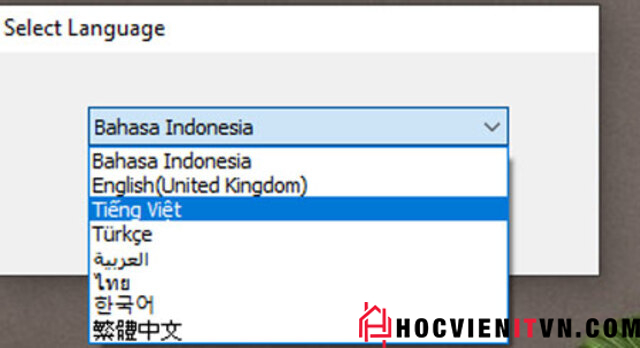
Bước 4: Chọn Yes để tiếp tục cài đặt Driver
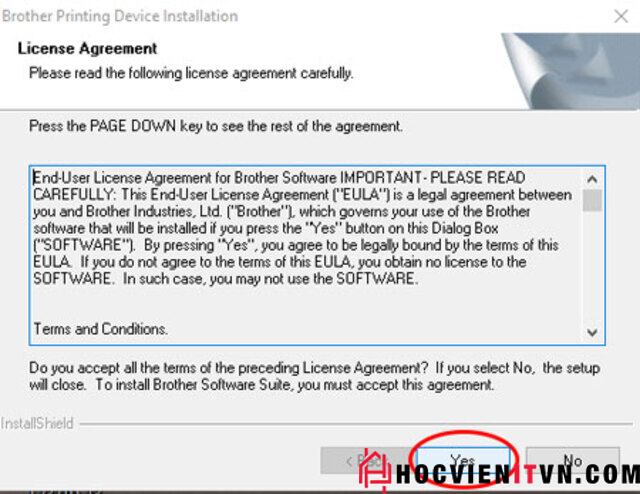
Bước 5: Ở bước này sẽ xuất hiện 2 tùy chọn là Custom và Standard. Tuy nhiên dòng máy in 2701D này chỉ có thể kết nối với cáp USB 2.0 nên bạn chọn Standard sau đó nhấn Next
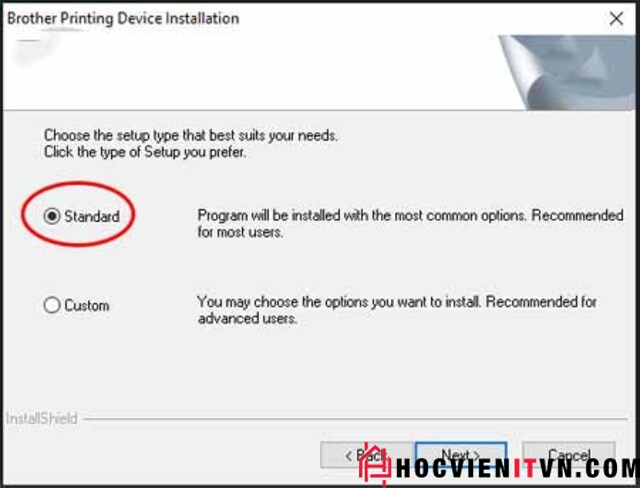
Xem thêm: Những phần mềm chụp màn hình máy tính tốt nhất
Bước 6: Chờ trong vài phút để quá trình cài đặt hoàn tất
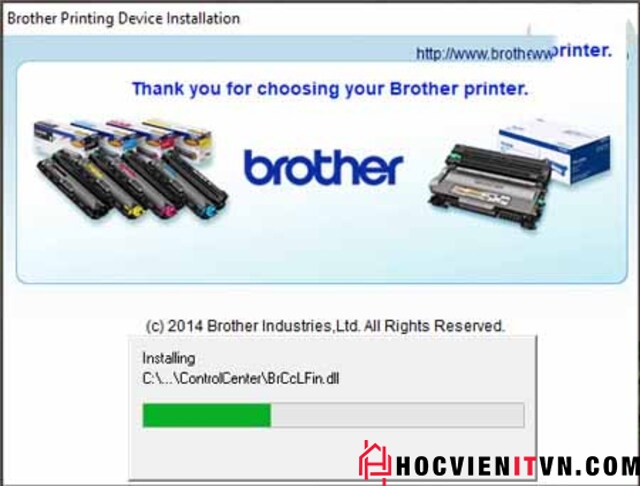
Bước 7: Sau đó chương trình sẽ yêu cầu bạn kết nối cáp USB 2.0 để tiếp tục cài đặt. Nếu bạn đã kết nối thì biểu tượng Next sẽ nổi lên. Bạn nhấn Next.
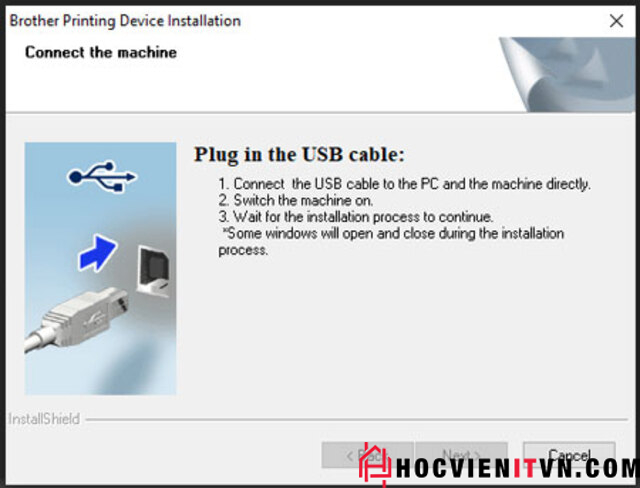
Bước 8: tiếp tục nhấn Next
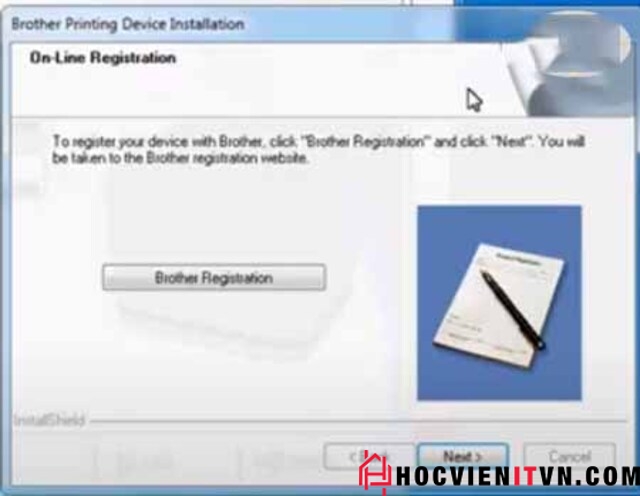
Tham khảo: Download Adobe illustrator CC 2016 với link full không virus
Bước 9: Màn hình sẽ hiện thị 2 tùy chọn như sau:
- Enable Status Monitor On Startup: Nếu tích mục này bạn sẽ có thông báo trên màn hình máy tính mỗi lần máy in gặp lỗi hoặc bị hết mực.
- Set as Default Printer: Mặc định lựa chọn máy in Brother MFC-L2701D cho các phần mềm in ấn.
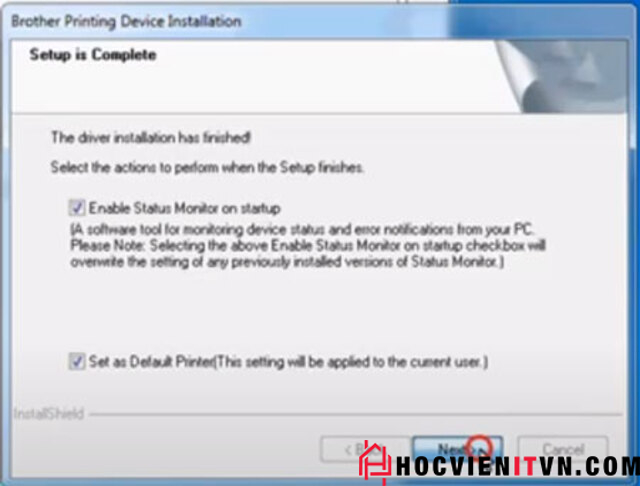
Bước 10: Nhấn Finish để hoàn tất quá trình cài đặt
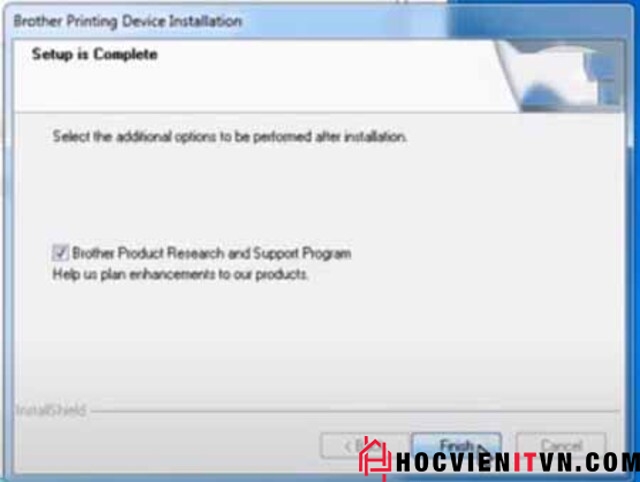
Trên đây là hướng dẫn cải tải và cài đặt Driver Brother MFC-L2701 chi tiết nhất. Hy vọng với những hướng dẫn của chúng tôi bạn đã có thể sử dụng máy in Brother MFC-L2701 dễ dàng, hiệu quả nhất. Nếu trong quá trình cài đặt có vấn đề cần giải đáp, hãy liên hệ ngay với Học Viện IT nhé!
Tìm hiểu thêm: Link download Adobe illustrator CC 2017 miễn phí
